Windows10系统之家 - 安全纯净无插件系统之家win10专业版下载安装
时间:2023-02-25 10:14:25 来源:Windows10之家 作者:admin
Win10应用程序发生异常0xc0000417怎么办?在我们日常电脑的使用中,难免会遇到一些电脑问题,并有系统提示相应的错误代码,近期就有用户在打开应用程序的时候提示错误异常代码0xc0000417,那么遇到这一情况应该如何解决呢?我们来看看小编带来的解决教程吧。
1、同时按下键盘快捷键Win+R,出现的运行界面,输入【msconfig】,接着单击确定。
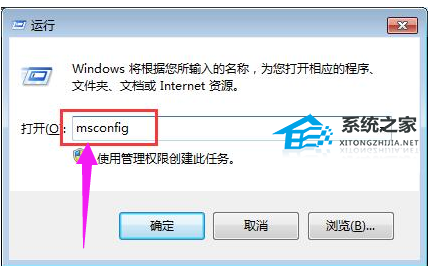
2、然后再系统配置界面,选择【服务】选项卡,勾选【隐藏所有Microsoft服务】,然后单击【全部禁用】按钮。
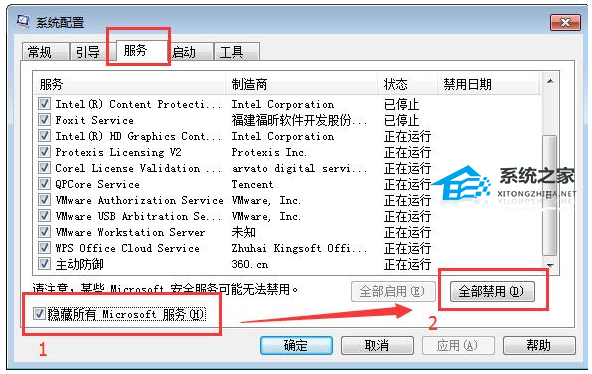
3、然后选择【启动】选项卡,勾选需要禁用开机的软件后单击【全部禁用】,最后单击【确定】。这样就可以解决应用程序错误的问题了。
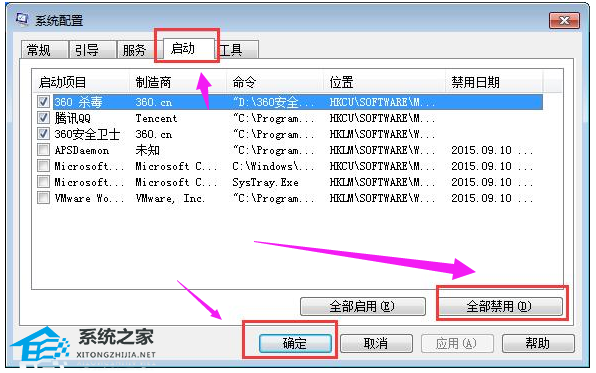
相关文章
热门教程
热门系统下载
热门资讯





























